Если у вас есть ноутбук или настольный компьютер, скорее всего, в какой-то момент он сломался. Независимо от того, используете ли вы Windows, macOS или Linux, компьютерные сбои случаются часто и неожиданно.
Но что, если это происходило постоянно? Может быть один фактор, способствующий перезагрузке или зависанию компьютера без предупреждения. Эти факторы могут быть основаны на внутренних компонентах или приложениях. Это также может быть связано с вредоносным ПО. Проверять Как исправить проблемы сбоя и зависания в Windows 11.
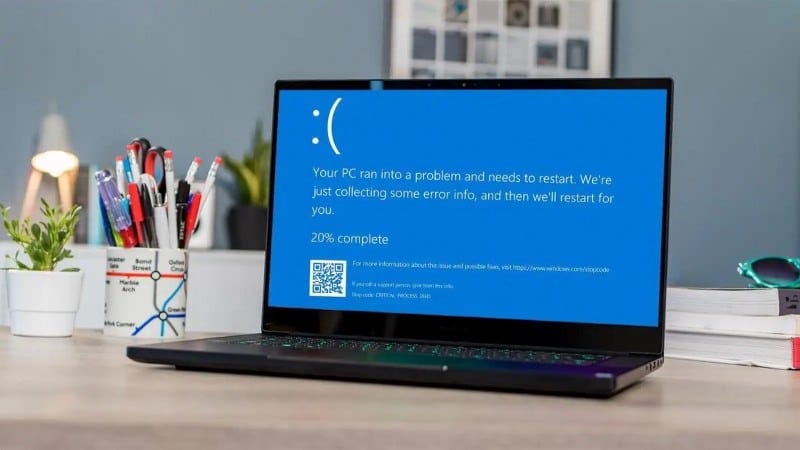
Ваш компьютер всегда выключен — но почему? Давай выясним.
1. Внутренние компоненты установлены неправильно

Неважно, что это — оперативная память, жесткий диск, процессор или даже видеокарта, которая установлена неправильно. Если компонент неправильно подключен или «установлен» в свой слот, вероятны частые сбои.
Это может быть связано не с техническими причинами, как это было показано; У вас может быть компьютер, который неправильно подключен к сетевой розетке. Кабель может быть неправильно установлен на задней панели компьютера.
Прежде чем продолжить, убедитесь, что все внутренние кабели и компоненты подключены правильно и надежно.
2. Тепло может привести к неисправности компьютера
Если компьютер станет слишком горячим, он автоматически выключится. Это защитный механизм, предназначенный для защиты внутренних компонентов от повреждений. Без него процессор или память (или даже материнская плата) могут быть непоправимо повреждены. Может произойти коробление, размягчение или плавление сварного шва и даже возгорание.
Предотвратить застревание вашего настольного или портативного компьютера на жаре означает защитить его от пыли. Если у вас есть домашние животные, вы также должны знать об опасности шерсти животных. И то, и другое может блокировать поток воздуха (и вентиляторы работают) к вашему компьютеру, и без холодного воздуха, поступающего через специальные вентиляционные отверстия, ваш компьютер в конечном итоге выйдет из строя.
Узнайте больше в нашем руководстве для рабочих температур компьютера.
Ознакомьтесь с нашим руководством Для очистки настольного компьютера Узнайте, как защитить систему от пыли и уменьшить нагрев.
3. Компьютер выходит из строя из-за проблем с жестким диском или SSD

Другой распространенной причиной компьютерных сбоев является ошибка на жестком диске или твердотельном носителе данных. Независимо от того, используете ли вы HHD или SSD, если есть проблема с этими компонентами, ваш компьютер, скорее всего, выйдет из строя.
Хотя существует программное обеспечение уровня BIOS, позволяющее избежать полного сбоя, это часто приводит к отключению системы для защиты жесткого диска.
С дисками HHD проблема может быть механической; С твердотельными накопителями реальный ущерб случается редко, но не невозможно. Кроме того, перенапряжения и другие проблемы с электричеством вызывают повреждения, возможно, из-за недостаточного блока питания (см. ниже) или поврежденных кабелей и приводят к неисправностям в любом из них.
Начните с переустановки кабелей данных и питания на SSD или HDD. Если это не имеет значения, замените его. Наконец, если ваш компьютер продолжает давать сбои, замените жесткий диск или твердотельный накопитель на более новую модель.
4. Используйте старые внутренние компоненты с новыми приложениями
Возможно, вы подключили старый USB-накопитель; Возможно, принтер родом из прошлого века. Вы также можете полагаться на устаревшую видеокарту, пытаясь играть в новейшие игры.
В большинстве случаев приложение не загружается, но в некоторых сценариях может произойти сбой всего компьютера. Каждый раз, когда вы пытаетесь запустить игру с разными настройками, происходит сбой системы.
Ответ прямо здесь: обновите внутреннее оборудование, чтобы играть в новейшие игры. Проверять Что мне делать со старым ноутбуком?
5. Поврежденные компоненты могут привести к неисправности компьютера.

То же самое можно сказать и о поврежденных внутренних компонентах. У вас может быть компонент, который кажется работающим и даже загорается при подключении, но неисправность препятствует надлежащему функционированию.
النتيجة: Компонент выходит из строя. Это, в свою очередь, может привести к сбою вашего компьютера, просто чтобы защитить себя.
Узнать, в чем проблема, может быть сложно, и часто это зависит от процесса удаления. Начните с компонента, который вы недавно добавили, и удаляйте его из уравнения до тех пор, пока у вас не будет компьютера, который больше не будет аварийно завершать работу.
6. Вредоносное ПО может привести к постоянному сбою компьютера.
Одной из основных причин, по которой ваш компьютер продолжает зависать, является поврежденная операционная система, зараженная вредоносным ПО. Неважно, используете ли вы Windows, macOS или Linux; Вредоносное ПО может повлиять на любую операционную систему (хотя Windows более вероятно).
К счастью, решения для защиты от вредоносных программ существуют для всех операционных систем, поэтому найдите и удалите вредоносные программы.
Как только вредоносное ПО будет удалено, ваш компьютер перестанет зависать. Проверять Как безопасно очистить компьютер, зараженный вредоносным ПО, и скопировать файлы.
7. Компьютер находится в состоянии сбоя? Обновить драйверы
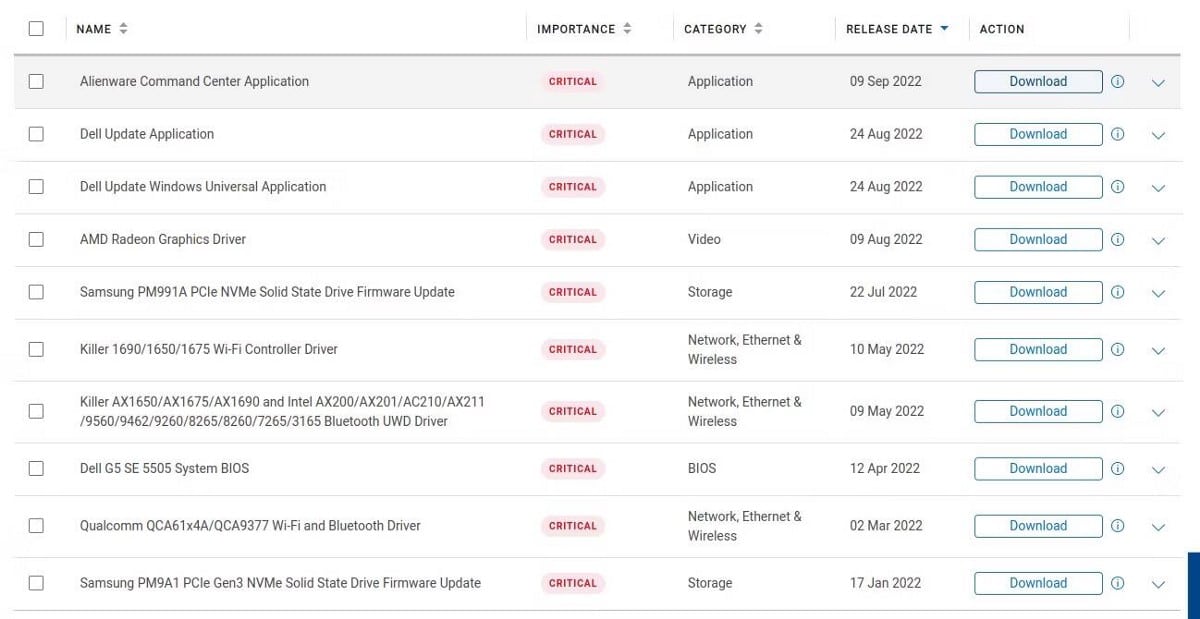
Поврежденные и устаревшие драйверы устройств могут привести к постоянному сбою компьютера.
Опять же, операционная система здесь не важна. Вместо этого важны драйверы, которые позволяют системе взаимодействовать с внутренним оборудованием.
Решением этой проблемы является обновление драйверов вашего устройства.
Во всех случаях это обычно включает проверку обновлений. В некоторых сценариях вы можете вручную загрузить и установить драйверы для своего устройства, хотя для этого вам сначала нужно определить ответственное устройство. Проверять Как сделать резервную копию и восстановить драйверы Windows.
8. Проблемы с Wi-Fi могут привести к сбою компьютера
Невероятно, но плохое беспроводное сетевое соединение может привести к сбою и перезагрузке компьютера.
Обычно это происходит из-за проблем с драйверами, но исправить это сложно, так как вы не можете обновлять драйверы без подключения к сети. Таким образом, у вас есть два варианта:
- Подключите компьютер к маршрутизатору с помощью кабеля Ethernet (если на вашем ноутбуке нет порта Ethernet, рассмотрите возможность использования адаптера USB-Ethernet или док-станции).
- Подключитесь к другой сети Wi-Fi.
Если беспроводная сетевая карта вашего компьютера не подходит для сетевого вещания маршрутизатора (например, сетевая карта 2.4 ГГц пытается подключиться к сети 5 ГГц), вам не следует подключаться к ней.
Однако это не означает, что компьютер не будет пытаться подключиться. Недорогие драйверы беспроводной сетевой карты могут привести к сбою компьютера.
9. Вылетают ли компьютерные игры? Проверьте графический процессор

Графическая карта (также известная как графический процессор) может привести к сбою компьютера без предупреждения.
С годами графические процессоры стали больше и мощнее, а их ресурсы увеличились. Хотя раньше я использовал один порт на материнской плате, последние модули видеокарт занимают несколько слотов.
Кроме того, у него может быть свой выделенный кабель питания от блока питания.
Видеокарта имеет некоторые проблемы, которые могут привести к сбоям в работе. которые можно найти в другом месте в этом списке, что неудивительно, поскольку они, по сути, являются внутренними компонентами с одной целью.
- GPU слишком старый (см. выше).
- Поврежденный драйвер.
- Огромная ничья энергии (см. ниже).
- Неправильное размещение или установка.
Конечно, вы можете обновить драйверы устройств. Проверка того, что ваша видеокарта установлена правильно, немного отличается от проверки кабелей и модулей оперативной памяти, просто чтобы проверить больше. Вы должны убедиться, что карта правильно установлена в слотах и сидит на месте.
10. Просто не хватает энергии
Наконец, компьютер может продолжать перезагружаться, потому что не хватает питания для всех подключенных компонентов.
Это связано с пунктом выше, но может произойти и без включенной дискретной видеокарты. Если общая мощность, необходимая для дисков, ЦП и других устройств, превышает мощность, обеспечиваемую блоком питания (БП), компьютер выйдет из строя.
К счастью, блоки питания доступны для многих конфигураций ПК и предлагают различную мощность в зависимости от ваших требований. Чтобы убедиться, что вы используете правильный блок питания для своего компьютера, проверьте требования к питанию для вашей материнской платы и любого специализированного оборудования.
При этом приобретите совместимый блок питания, обеспечивающий достаточную мощность, чтобы избежать сбоев в работе в будущем. Проверять Что нужно знать при покупке блока питания (БП).
Эти вещи могут привести к сбою вашего компьютера
Эксплуатация компьютера включает поддержание баланса совместимости компонентов, регулярное обновление программного обеспечения и поддержание чистоты устройства. Производители имеют дело с внутренними компонентами и приложениями, но вы должны поддерживать влажность, чистоту и отсутствие пыли, а также использовать современное оборудование.
Подводя итог, вот основные причины, по которым ваш компьютер может выйти из строя без предупреждения:
- Что-то не так подключено.
- Высокая температура и пыль.
- Проблема с загрузочным устройством.
- Смешивание старых устройств с новыми приложениями.
- Поврежден внутренний компонент.
- Вредоносное ПО.
- Старые драйвера.
- проблемы с сетью.
- Несовместимая видеокарта.
- Недостаточная мощность для вашей системы.
Если вы играете в игры, когда ваш компьютер дает сбой, может быть определенная причина, по которой это происходит. Теперь вы можете просмотреть Как повысить производительность в играх, изменив настройки Windows.







